セットアップ用PCからAppliance Managerを起動して、セットアップを実施します。以下の手順で、Appliance Managerを起動してください。
セットアップ用PCで、Webブラウザを起動します。
Webブラウザのアドレスバーに、以下のURLを入力します。この値は、購入時の設定値に基づくURLです。
https://192.168.1.10/appmgr/
「このWebサイトのセキュリティ証明書には問題があります。」という警告が表示されますが、[このサイトの閲覧を続行する]リンクを選択し、ログインを続行してください。
[ログイン]画面が表示されます。
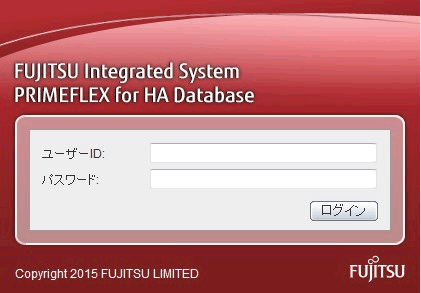
ユーザーID「administrator」とパスワード「administrator」を入力し、[ログイン]ボタンをクリックします。
注意
ログインするとWebブラウザのURLに“index.jsp”が付加されて“https://管理用のIPアドレス/appmgr/index.jsp”と表示されますが、ログインする時にはURLに“index.jsp”を指定しないでください。指定した場合、サーバの状態が誤って判断されて、機能制限された状態でログインする場合があります。
URLに“index.jsp”を指定してログインした場合は、ログアウトし、“index.jsp”なしのURLで再度ログインしてください。
Appliance Managerの操作中は、Webブラウザの機能で[前のページに移動する]および[現在のWebページを更新する]の操作は行わないでください。誤って操作した場合は、Webブラウザを終了し、再度、Appliance Managerへのログインから実施してください。
Appliance Managerのセットアップの各画面では、[キャンセル]ボタンまたは[閉じる]ボタンをクリックすると、セットアップ処理が中止されます。キャンセルしてよいのかを確認するポップアップメッセージが表示されますので、[OK]ボタンをクリックするとWebブラウザが終了します。セットアップを中止した場合、中止時のセットアップの進行状況により、各画面で入力したデータが破棄される場合があります。破棄されたデータは再度入力しなおしてください。
Appliance Managerのセットアップ中に、別のWebブラウザや別のウィンドウからAppliance Managerにログインしないでください。
Appliance Managerのセットアップが完了する前に、Webブラウザを閉じる操作などで処理が中断した場合は、再度、Appliance Managerへのログイン以降の手順を実施して、セットアップしてください。
“2.2.7 セットアップの完了”の[セットアップ状況]画面において、[管理用IDのユーザーIDの設定]が成功した後に画面を閉じた場合、セットアップが完了していなくても、再度ログインする際には新しく設定したユーザーIDとパスワードを使用してください。
一定時間(約30分)ブラウザを操作しなかった場合、タイムアウトとなり、次の操作でログイン画面に戻ります。
参照
Webブラウザ上でAppliance Managerの表示が崩れる場合、またはセキュリティのエラーメッセージが表示される場合は、“B.2 Webブラウザの設定”を参照して、Webブラウザの設定を変更してください。